有關 Windows Aero * 的常見問答集
什麼是 Windows Aero *?
我要如何啟用 Windows Aero?
我要如何停用 Windows Aero?
為什麼 Windows Aero 無法運作?
什麼是 Windows Aero?
Window Aero 是 Windows 7 * 和特定版本的 Windows Vista * 所引進的新使用者介面,其功能透明的視窗邊界、桌面視窗管理員和工作列縮略圖預覽。
| 注意 | Windows 8 和 8.1 * 不支援 Windows Aero 主題,但包含了一些其他與 Aero * 結合的功能。如需詳細資訊,請參閱 windows 8 和 windows 8.1 支援的常見問答 集。 |
| Windows Aero 模式 | 桌面電腦群組合 | 例子 |
| 啟用了透明度的 Windows Aero 已啟用 | 是的 | 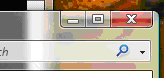 |
| 啟用了 Windows Aero 透明度停用 | 是的 | 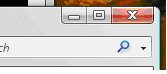 |
| 已停用 Windows Aero | 不 | 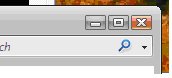 |
使用下列步驟啟用 Windows Aero:
- 按一下 「開始」。
- 選取「 控制版面」。
- 按一下「 外觀和個人化」。
- 按一下「 自訂顏色」。
- 按一下「 開放式傳統外觀」。
- 將色彩配置設定為 Windows Vista Aero。
使用下列步驟來停用 Windows Aero:
- 按一下 「開始」。
- 選取「 控制版面」。
- 按一下「 外觀和個人化」。
- 按一下「 自訂顏色」。
- 按一下「 開放式傳統外觀」。
- 選擇 Windows Vista Aero 以外的色彩配置(例如基本主題)。
為什麼 Windows Aero 無法運作?
以下解決方案可協助疑難排解使用 Windows Aero 的常見問題:
- 請確認您的 Windows Vista 版本支援 Windows Aero。
- 請確認您使用的驅動程式是以 Windows * 顯示驅動程式模型(WDDM)為基礎。
- 請確認您的電腦符合 Windows Aero 的最低硬體需求。
- 請確認您的顯示器設定為32位顏色。
- 請確認您的顯示器設定為大於 10 Hz 的更新率。
- 請確認您的桌上型電腦色彩配置設定為 Windows Aero。
- 確認視窗框架的透明效果設為開啟。
- 如果 Windows Aero 執行但意外停止,請檢查您電腦的電源計劃。
- Windows Aero 在啟動較舊的應用程式後是否執行,但會關閉?
請確認您的 Windows Vista 版本支援 Windows Aero。
以下 Windows Vista 版本支援 Windows Aero:
- Windows 7 (所有版本)
- Windows Vista 旗艦版
- Windows Vista 家庭高級版
- Windows Vista 企業版
- Windows Vista Business
若要檢查您的 Windows Vista 版本,請按一下「開始」和「 歡迎中心」。該版本列在視窗的頂部。
請確認您使用的驅動程式是以 Windows * 顯示驅動程式模型(WDDM)為基礎。
僅以 Windows 顯示驅動程式模型(WDDM)為基礎的驅動程式支援 Windows Aero。以 Windows * XP 顯示驅動程式模型(XPDM 或 XDDM)為基礎的驅動程式不支援 Windows Aero。
若要檢查是否已安裝 WDDM 驅動程式,請找出您的繪圖驅動程式版本編號,並查看第一個號碼。如果第一個數位是「7」,則您使用的是 WDDM 驅動程式。如果是「6」,則您使用的是 XPDM 驅動程式。
從 Intel®945高速晶片組和更高版本的晶片組系列開始,Intel 已發佈 WDDM 繪圖驅動程式。
| 相關主題 |
| 如何識別您的驅動程式版本 |
| 瞭解驅動程式版本編號 |
請確認您的電腦符合 Windows Aero 的最低硬體需求。
Microsoft 的 Windows Aero 系統要求包括:
- 1 GHz 32 位(x86)或64位處理器
- 1 GB 的系統記憶體
- 顯示 128 MB 繪圖記憶體的繪圖控制器,WDDM 驅動程式,並支援硬體中的圖元著色器2.0 和每圖元32位
若要檢查圖形記憶體數量:
- 按一下 「開始」。
- 按一下「 控制」面板。
- 按一下「 個人化設置 」(或按一下 傳統檢視 ,然後按一下 個人化)。
- 按一下「 顯示設定」。
- 按一下「 高級」。
- 按一下 Intel®繪圖媒體加速器驅動程式 選項卡。
- 按一下「 繪圖屬性」。
- 按一下視窗左下角的「 資訊 」按鈕或視窗右上角的 i 按鈕。
查看 最大繪圖記憶體 欄位中的值。
若要檢查您的繪圖驅動程式模型,請參閱 驗證您使用的驅動程式是否是以 Windows 顯示驅動程式模型(WDDM)為基礎。
Intel®繪圖控制器支援 32-顏色的每一圖元位數。若要檢查您目前的顏色設定,請參閱 驗證您的顯示器是否設為32位顏色。
請確認您的顯示器設定為32位顏色。
如果顯示器設定為16位或更小的顏色,Windows Aero 就會停用。
請使用下列步驟來選取或變更您的色彩設定:
- 按一下 「開始」。
- 按一下「 控制」面板。
- 按一下「 個人化設置 」(或按一下 傳統檢視 ,然後按一下 個人化)。
- 按一下「 顯示設定」。
- 將 顏色 設為最高(32位)。
- 按一下「 確定」。
請確認您的顯示器設定為大於 10 Hz 的更新率。
如果顯示器設定為小於10Hz 的更新頻率,就會停用 Windows Aero。
請使用下列步驟來檢查或變更您的螢幕更新頻率設定:
- 按一下 「開始」。
- 按一下「 控制」面板。
- 按一下「 個人化設置 」(或按一下 傳統檢視 ,然後按一下 個人化)。
- 按一下「 顯示設定」。
- 按一下「 高級設定」。
- 按一下「 監視器」。
- 選擇適當 的監視器類型。
- 選取您的監視器所支援的大於 10 Hz 的 螢幕更新率 。
- 按一下「 確定」。
請確認您的桌上型電腦色彩配置設定為 Windows Aero。
請參閱 我要如何啟用 Windows Aero?
確認視窗框架的透明效果設為開啟。
請使用下列步驟來檢查或改變視窗框架的透明度:
- 按一下 「開始」。
- 按一下「 控制」面板。
- 按一下「 個人化設置 」(或按一下「 外觀和個人化」)。
- 按一下「 Windows 顏色和外觀」。
- 確認「 啟用透明 檢查」核取方塊已選中。
如果 Windows Aero 執行但意外停止,請檢查您電腦的電源計劃。
您目前可能設定了目前的電源計劃,讓 Windows 自動關閉透明膠片。請將其變更為平衡電源計劃。
請使用下列步驟來檢查和變更您的電源計劃:
- 按一下 「開始」。
- 按一下「 控制」面板。
- 按一下「 電源選項 」(或按一下「 傳統視圖」 ,然後按一下「 電源選項」)。
- 選取「 平衡」。
Windows Aero 會執行,但會在啟動較舊的應用程式後關閉。
某些較舊的應用程式可能與 Windows Aero 不相容。關閉程式應能還原 Aero。請聯絡應用程式供應商,以檢查是否有支援 Windows Aero 的更新版本的軟體。
| 相關主題 |
| Microsoft 資訊:疑難排解 Windows Aero * 的問題 |
| Intel®繪圖驅動程式: Windows Vista * 常見問答集 |
| Windows 8 * 和 Windows 8.1 * 支援常見問答集 |
| 如何識別您的驅動程式版本 |
| 瞭解驅動程式版本編號 |